분양관리 엑셀프로그램 V03
분양 정보에 대한 내용과 계약내용, 납입내역 등은 관리하는데 많은 어려움을 가져옵니다.
분양 및 계약내용에 따라 입금 정보 및 연체정보를 확인하고 계약자를 Follow-up 할 수 있어 편리합니다.
분양내용을 작성하면 계약서 시트와 연동되어 바로 계약서가 작성되며, 특약사항 등을 추가 로 기록하여 관리하는데 도움이 됩니다.
분양현황, 미분양현황, 연체료현황, 입금현황을 파악하여 빠른 업무처리를 기대할 수 있습니다.


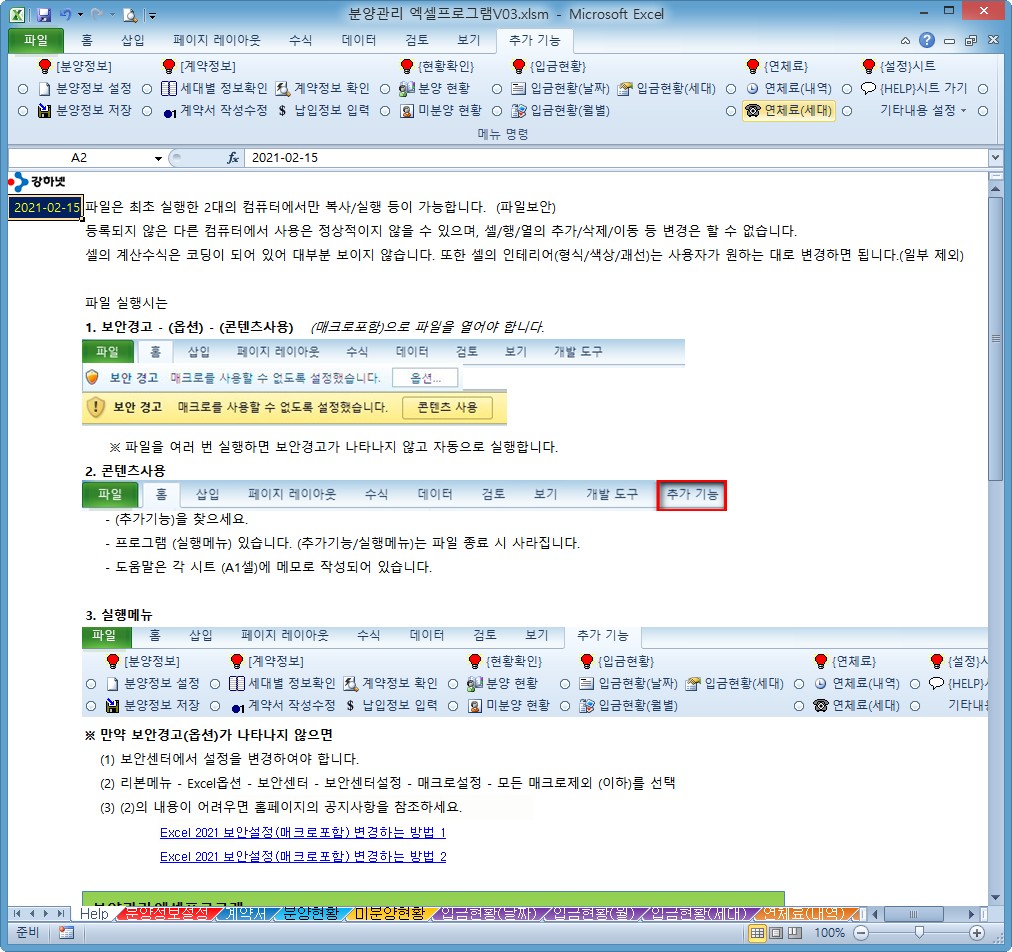
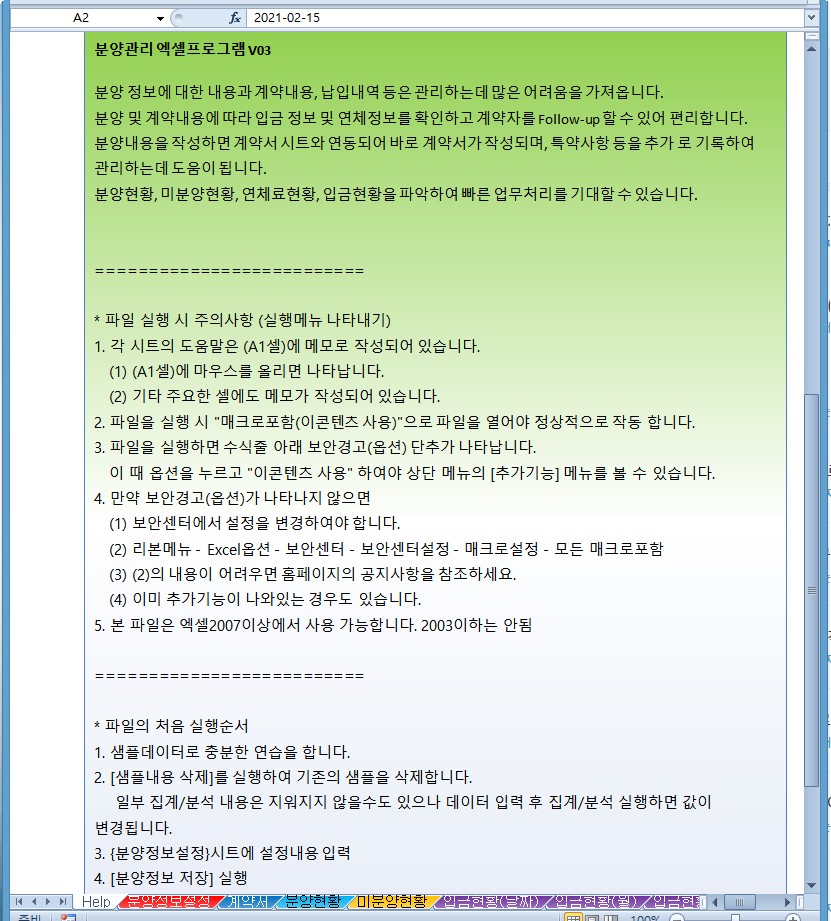
==========================
* 파일 실행 시 주의사항 (실행메뉴 나타내기)
1. 각 시트의 도움말은 (A1셀)에 메모로 작성되어 있습니다.
(1) (A1셀)에 마우스를 올리면 나타납니다.
(2) 기타 주요한 셀에도 메모가 작성되어 있습니다.
2. 파일을 실행 시 "매크로포함(이콘텐츠 사용)"으로 파일을 열어야 정상적으로 작동 합니다.
3. 파일을 실행하면 수식줄 아래 보안경고(옵션) 단추가 나타납니다.
이 때 옵션을 누르고 "이콘텐츠 사용" 하여야 상단 메뉴의 [추가기능] 메뉴를 볼 수 있습니다.
4. 만약 보안경고(옵션)가 나타나지 않으면
(1) 보안센터에서 설정을 변경하여야 합니다.
(2) 리본메뉴 - Excel옵션 - 보안센터 - 보안센터설정 - 매크로설정 - 모든 매크로포함
(3) (2)의 내용이 어려우면 홈페이지의 공지사항을 참조하세요.
(4) 이미 추가기능이 나와있는 경우도 있습니다.
5. 본 파일은 엑셀2007이상에서 사용 가능합니다. 2003이하는 안됨
==========================
* 파일의 처음 실행순서
1. 샘플데이터로 충분한 연습을 합니다.
2. [샘플내용 삭제]를 실행하여 기존의 샘플을 삭제합니다.
일부 집계/분석 내용은 지워지지 않을수도 있으나 데이터 입력 후 집계/분석 실행하면 값이 변경됩니다.
3. {분양정보설정}시트에 설정내용 입력
4. [분양정보 저장] 실행
5. 데이터 입력-저장 순서
① {분양정보설정}에 데이터 입력-저장
② {입금현황}{연체료} 등은 데이터를 어느정도 입력한 다음 실행하세요.
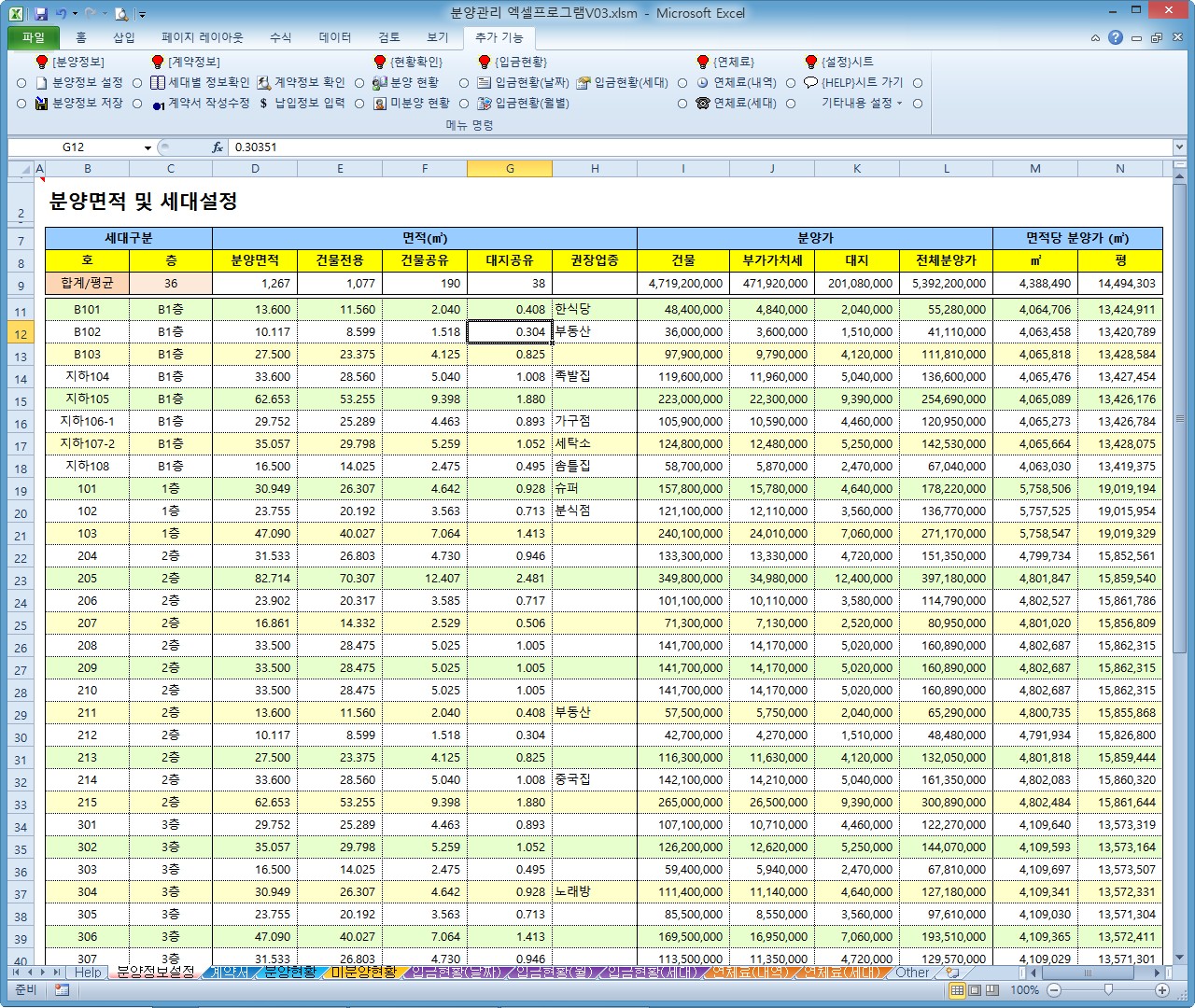
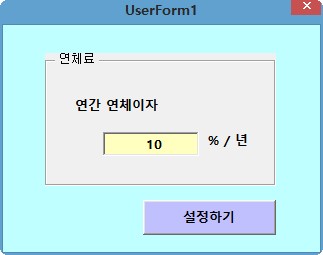
{분양정보설정} : (작성내용 있음)
0. 실행메뉴
(1) [분양정보 설정] : 분양에 대한 전체 내용을 설정합니다.
(2) [분양정보 저장] : 작성한 내용을 다른 시트에서 원활하게 사용할 수 있도록 준비합니다.
(3) [세대별 정보확인] : 작성된 내용의 정보 확인하고 계약서 작성하는 창으로 이동
1. 분양정보 입력
(1) 본 시트에 분양정보를 입력합니다.각 세대별 면적 및 분양가를 입력하십시오.
(2) 색상, 괘선 등의 형식은 [분양정보 저장]을 실행시 정리합니다.
(3) 필수 입력내용은 (세대번호)(분양면적)(전체분양가) 입니다.
(4) 나머지 COLUMN은 사용자가 다른 내용으로 자유롭게 사용 가능합니다.
(5) (행)(열)(셀)의 삽입, 삭제 등은 금지합니다. (11행이하 데이터는 행단위로 변경가능함.)
2. 데이터의 입력
(1) 열별로 데이터의 형식은 샘플과 같아야 합니다.
(2) 문자, 숫자, 날짜는 형식에 맞게 입력되어야 다른 시트에서 계산 및 검색이 가능합니다.
(3) 면적당 분양가는 평균값입니다.
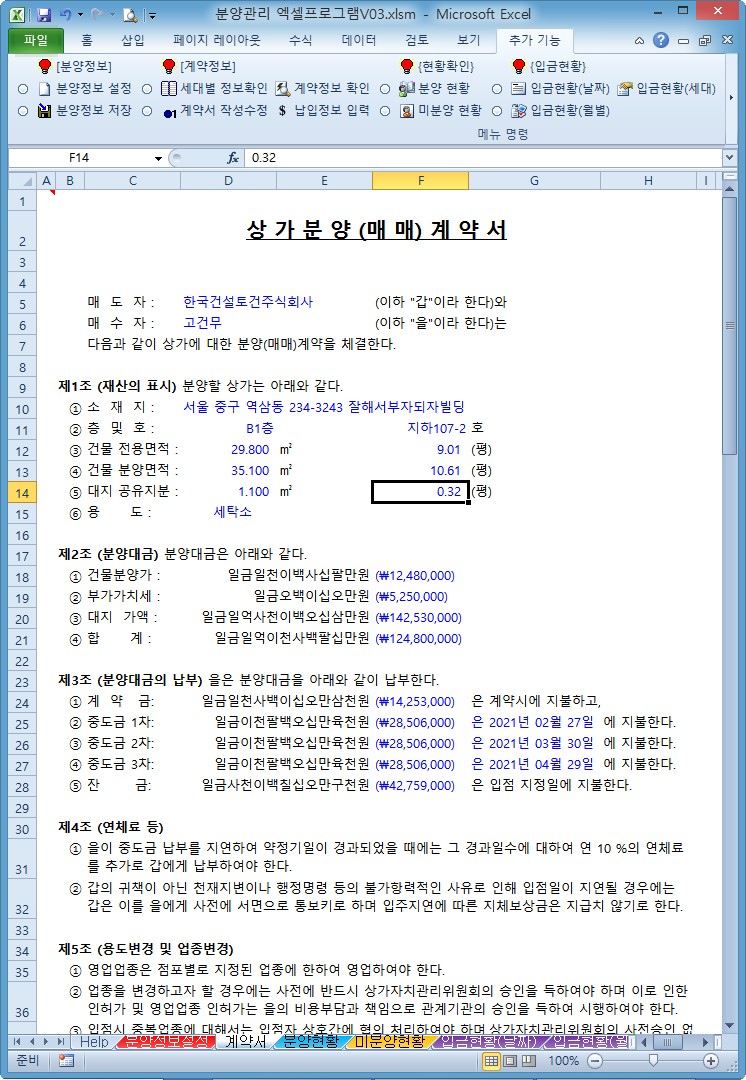

{계약서} : (작성내용 있음)
0. 실행메뉴
(1) [세대별 정보확인] : 작성된 내용의 정보 확인하고 계약서 작성하는 창으로 이동
(2) [계약서 작성수정] : 계약서 작성 및 수정
(3) [계약정보 확인] : 세대별 계약정보 확인
(4) [납입정보 입력] : 세대별 납입정보 입력
1. 계약서 작성
(1) [세대별 정보확인]을 실행하여 계약서 작성할 세대를 선택합니다.
① [세대별 정보확인]을 실행합니다.
② 스피닝단추[▲▼]를 눌러 해당 세대를 찾습니다.
③ [계약서 작성]을 실행합니다.
(2) [계약서 작성 수정]에서는 세대를 선택할 수 없습니다.
① (용도)(성명) 등 정보 내용을 입력합니다.
② 정보를 입력하는 곳은 하얀색 셀에만 입력 가능합니다.
③ [계약서 작성]을 실행합니다.
④ (납입예정일)은 계약서에 작성할 납입 예정일 입니다.
(3) 분양정보 및 계약내용의 확인은 [계약정보 확인]을 실행하세요.
① (분양정보) 및 (계약정보) 확인 가능합니다.
② (특기사항)을 입력/수정 가능합니다.
③ (특기사항)을 입력/수정하면 반드시 [확인]을 실행합니다.
(4) 세대별 납입내역은 [납입정보 입력]을 싱행하여 작성합니다.
① (납입일자)와 (납입금액)을 입력
② (연체금액)(연체일)(연체이자)는 자동으로 계산되며 계약내용과 비교된 단순 참조용입니다.
③ [저장]을 실행하여야 저장됩니다.
④ (납입일자)와 (납입금액)의 수정은 데이터를 수정 후 [저장]을 실행하면 수정됩니다.
2. 데이터의 입력
(1) 열별로 데이터의 형식은 샘플과 같아야 합니다.
(2) 문자, 숫자, 날짜는 형식에 맞게 입력되어야 다른 시트에서 계산 및 검색이 가능합니다.
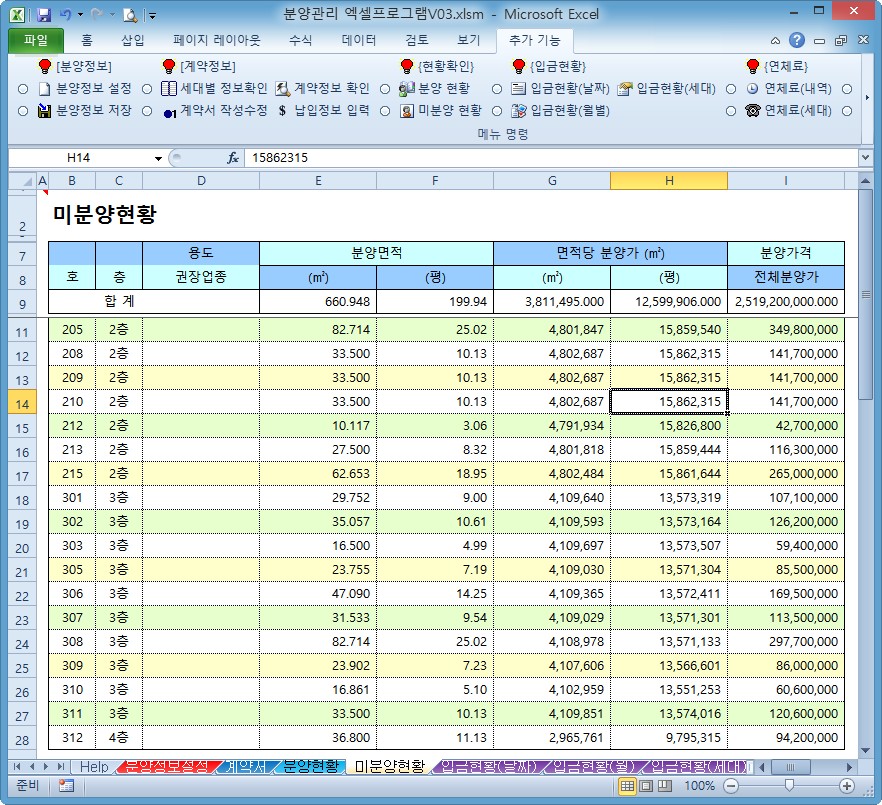
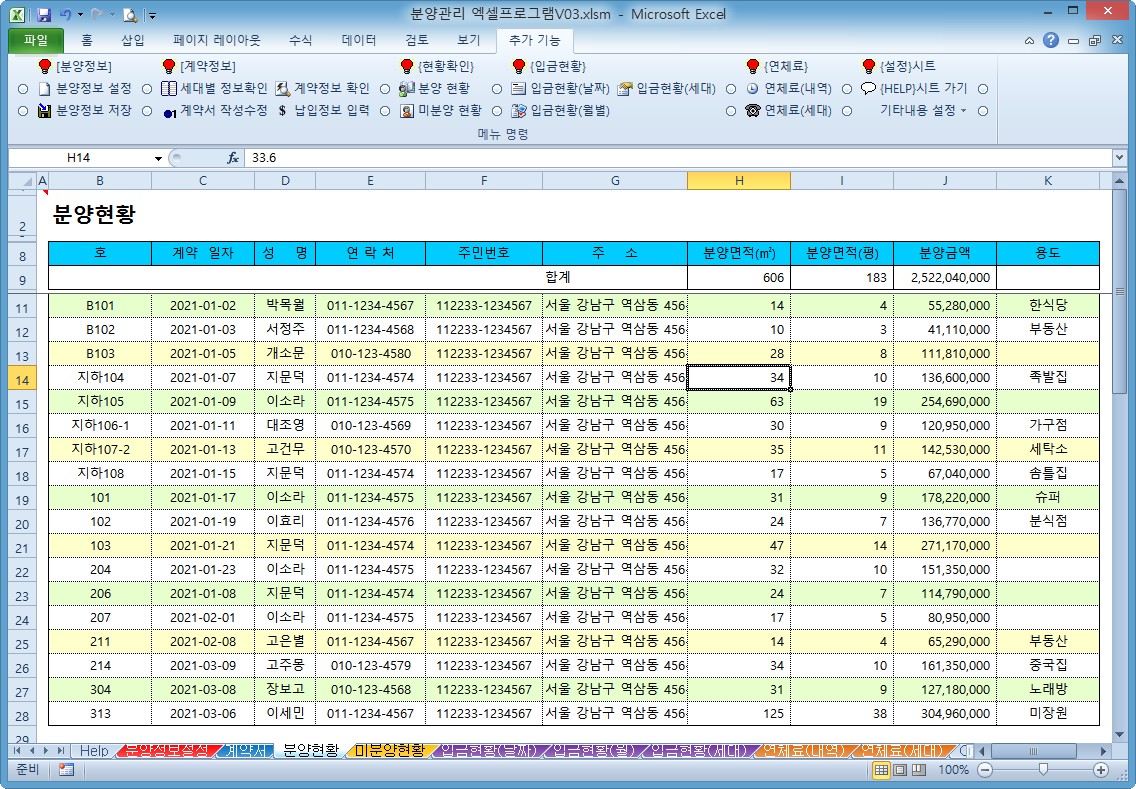
{분양정보설정} : (작성내용 없음)
0. 실행메뉴
(1) [분양 현황] : 분양된 현황을 찾아 나타냅니다.
(2) [미분양 현황] : 미분양된 현황을 찾아 나타냅니다.
1. 분양 현황
(1) 현황중 일부의 내용을 나타냅니다.
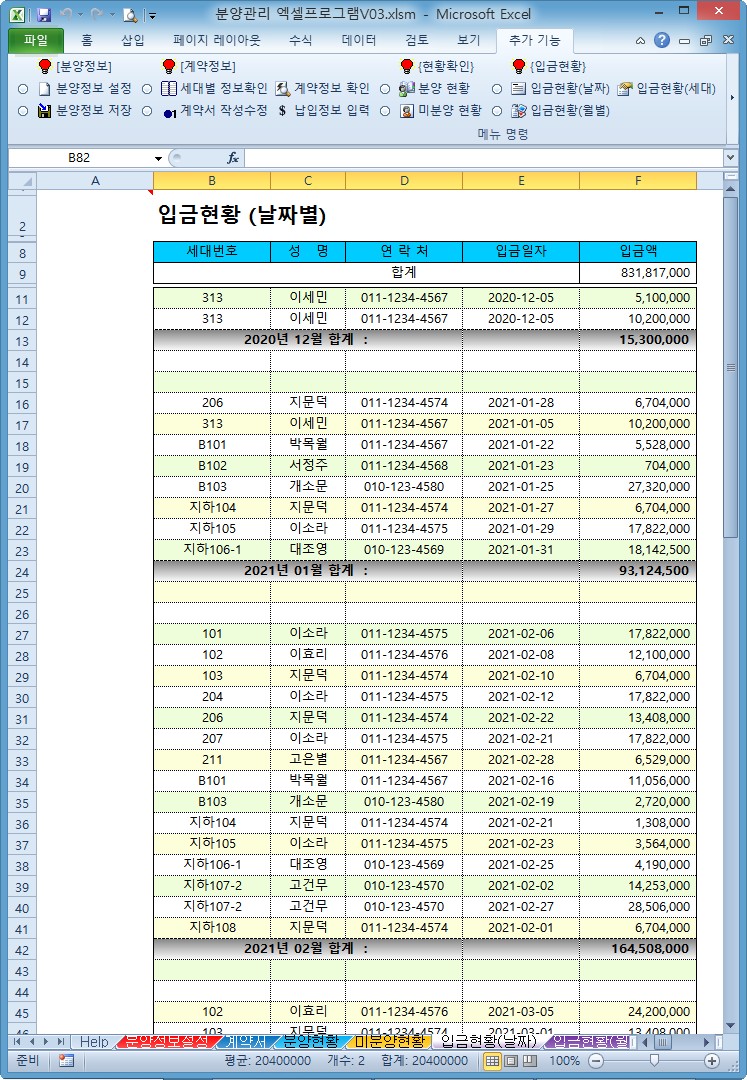
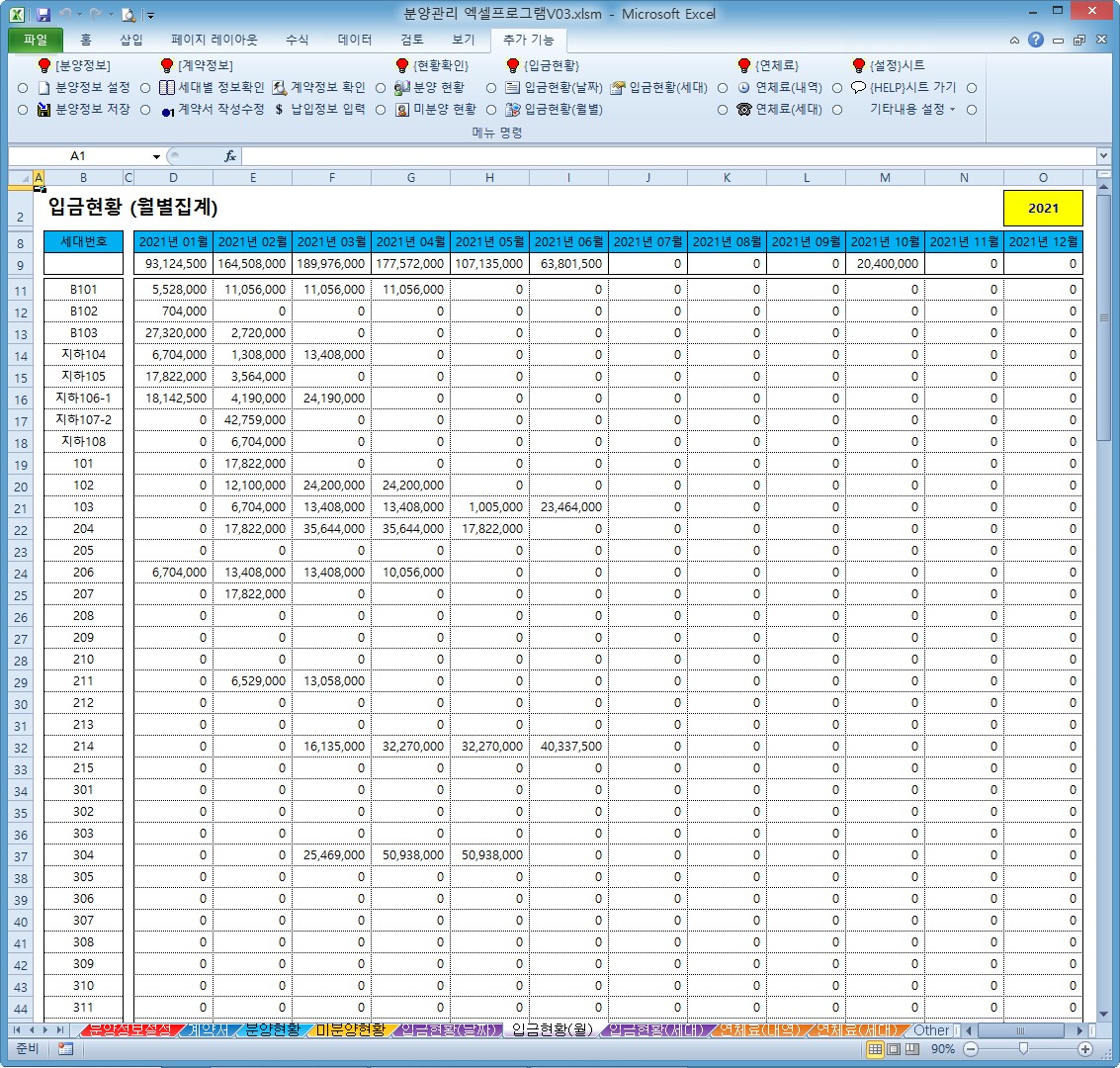
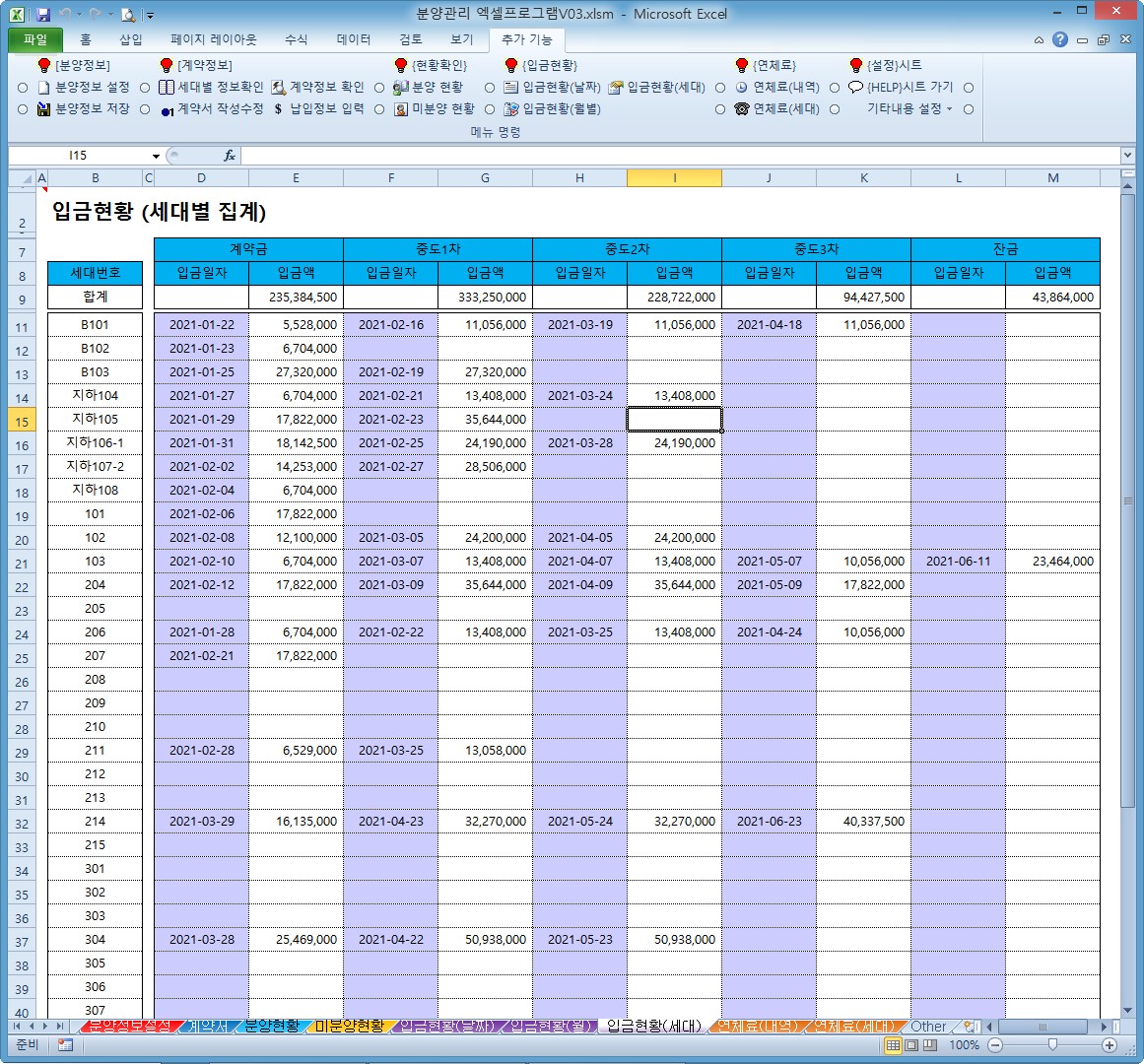
{분양현황} : (작성내용 없음)
0. 실행메뉴
(1) [분양 현황] : 분양된 현황을 찾아 나타냅니다.
(2) [미분양 현황] : 미분양된 현황을 찾아 나타냅니다.
1. 분양 현황
(1) 현황중 일부의 내용을 나타냅니다.
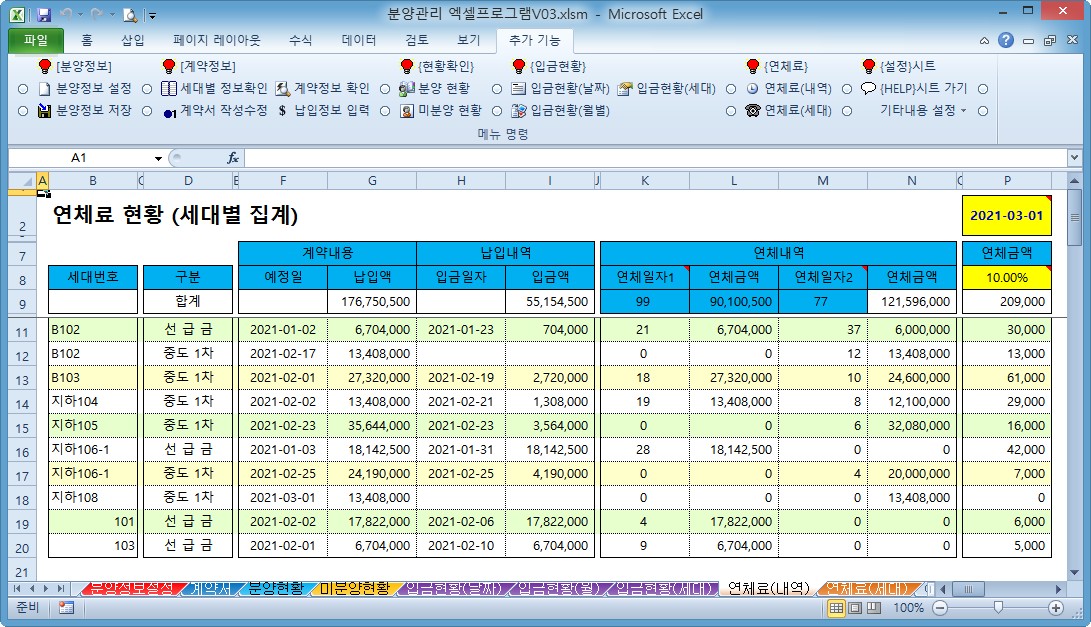

{입금현황} : (작성내용 없음)
0. 실행메뉴
(1) [입금현황(날짜)] : 입금된 현황 전체를 검색합니다.
(2) [입금현황(월별)] : 입금된 현황 전체를 검색합니다.
(3) [입금현황(세대)] : 입금된 현황 전체를 검색합니다.
1. 입금현황 검색 (날짜별)
(1) (날짜)(월별)(세대별)로 입금 현황을 나나냅니다.
(2) (날짜)별 검색은 월별로 합계를 나타냅니다.
2. 입금현황 검색 (월별)
(1) 년도는 (O2셀)의 년도를 기준으로 검색합니다.
(2) (O2셀)의 년도는 숫자만 입력하세요.
(3) 월별로 입력된 내역을 나타냅니다.
3. 입금현황 검색 (세대)
(1) 각 세대별로 입금현황을 검색합니다.
{연체료} : (작성내용 없음)
0. 실행메뉴
(1) [연체료(내역)] : 선급금, 중도금, 잔금 등 내역별로 검색
(2) [연체료(세대)] : 세대별로 계약 및 납입내역을 검색
1. [연체료(내역)] 검색
(1) 우선 기준날짜(P2셀)를 입력하세요. (가능하면 금일)
(2) 선급금, 중도금, 잔금 등 일정에 따라 기준날짜(P2셀)까지 입금되지 않은 내역을 모두 검색합니다.
(3) (연체일자1)은 계약상 납입금액과 상이한 경우 및 기간이 다른 경우 납일예정일부터 납입일까지의 기간입니
다.
(4) (연체일자2)는 아직 미수인 경우 금일까지의 기간입니다.
(5) 연체금액은 개략적인 계산으로 참조용입니다.
2. [연체료(세대)] 검색
(1) 연체기간 및 연체금액은 개략적인 계산으로 참조용입니다.
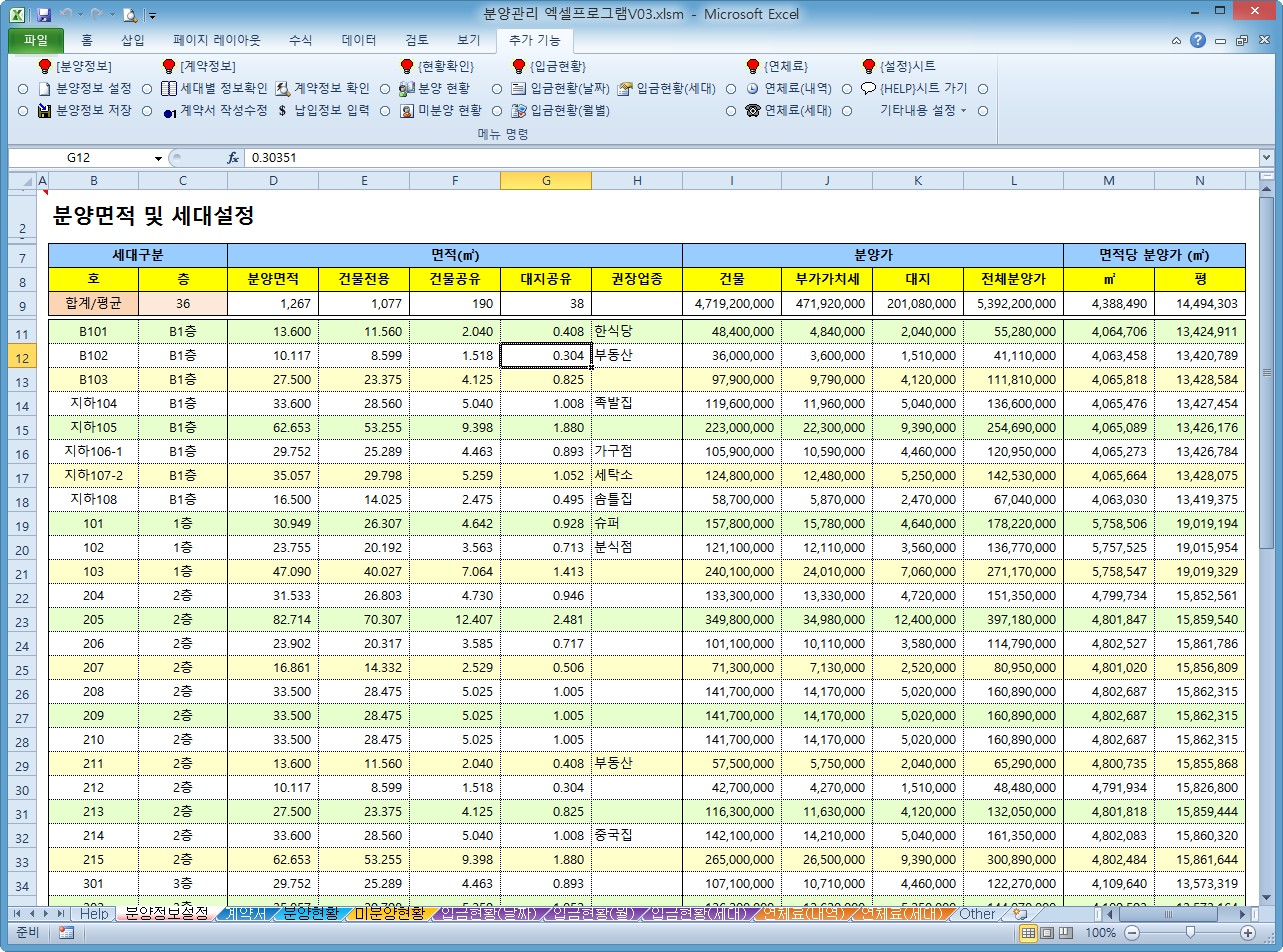

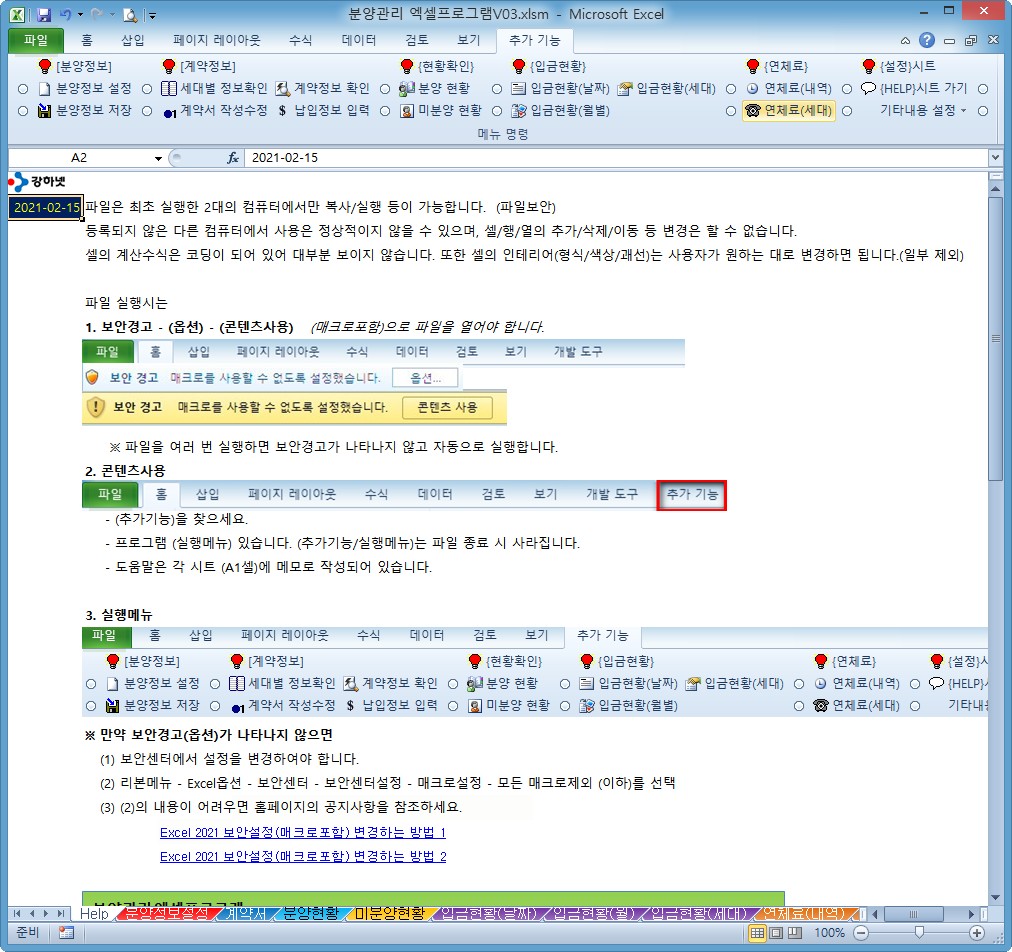
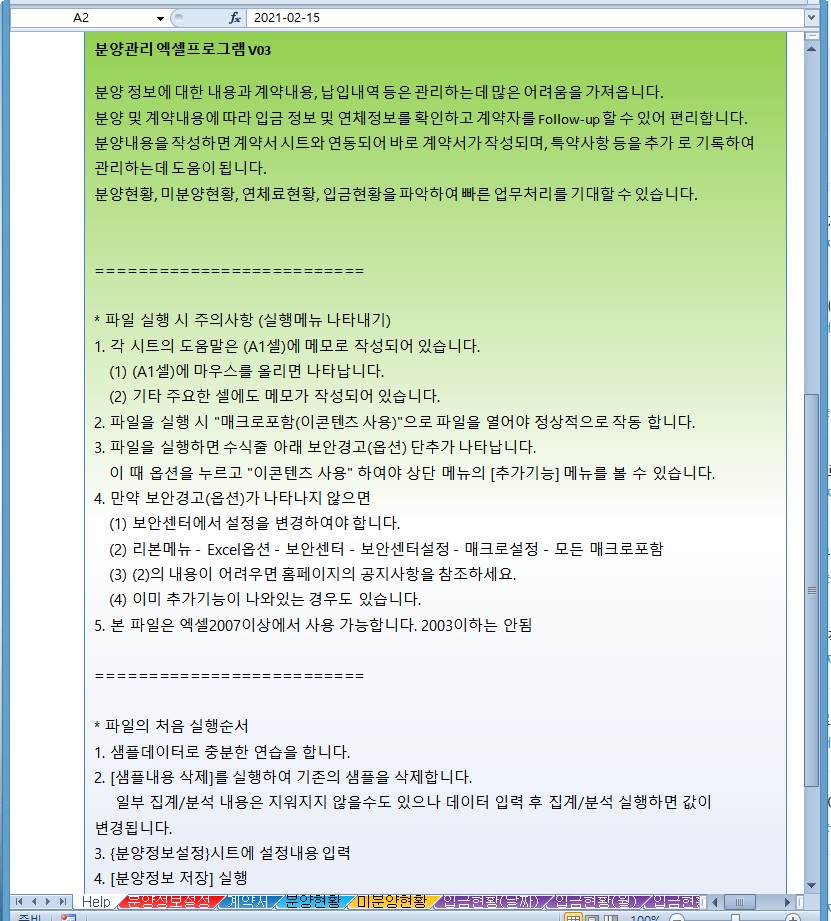
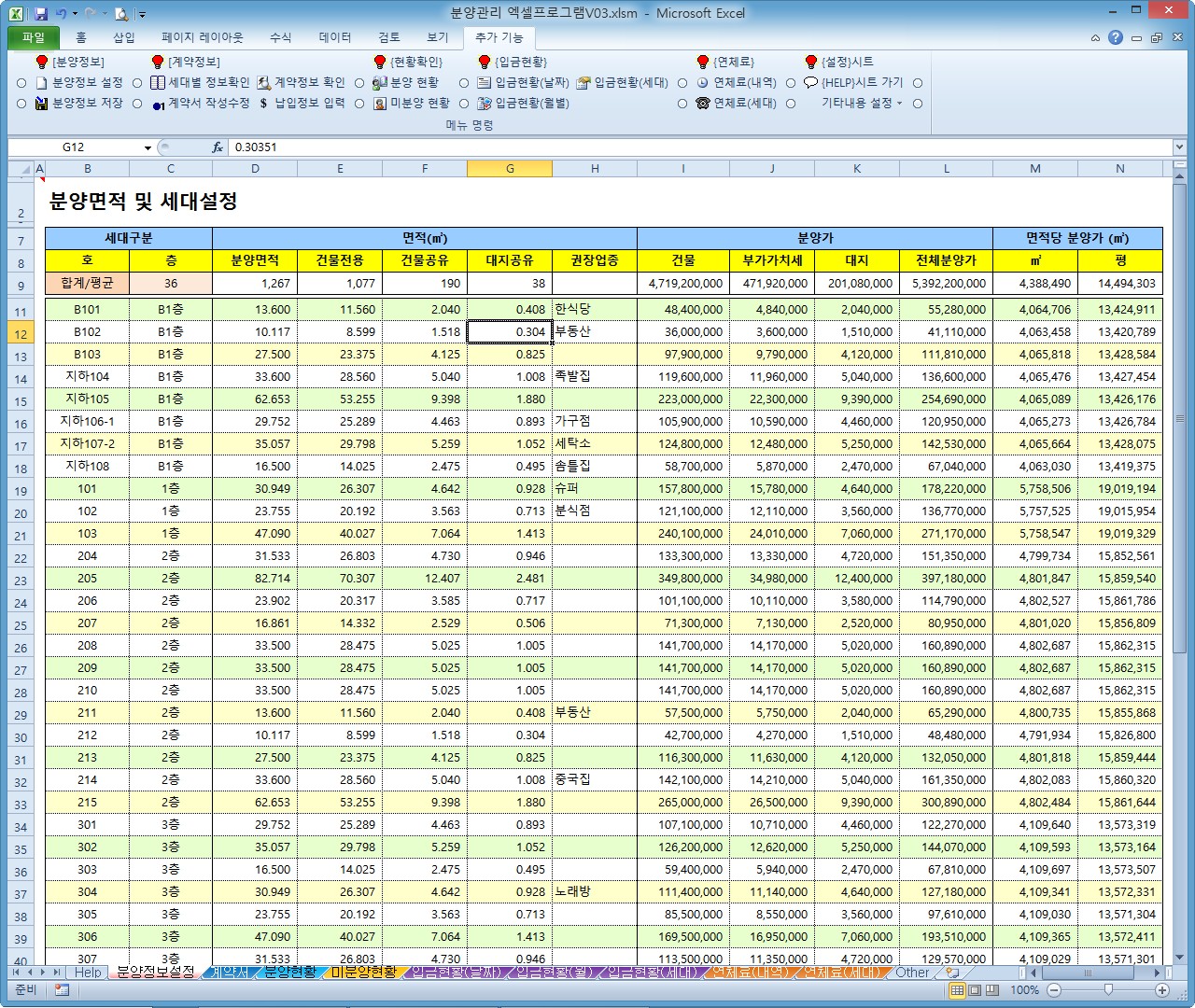
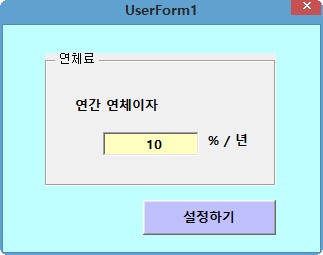
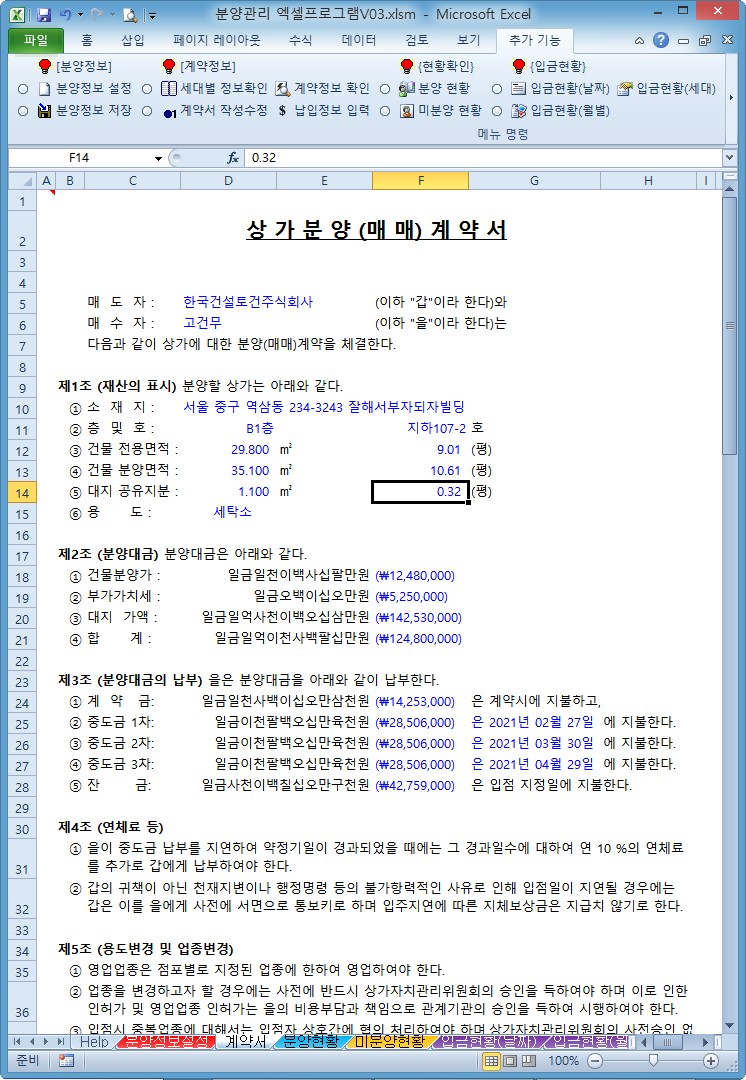
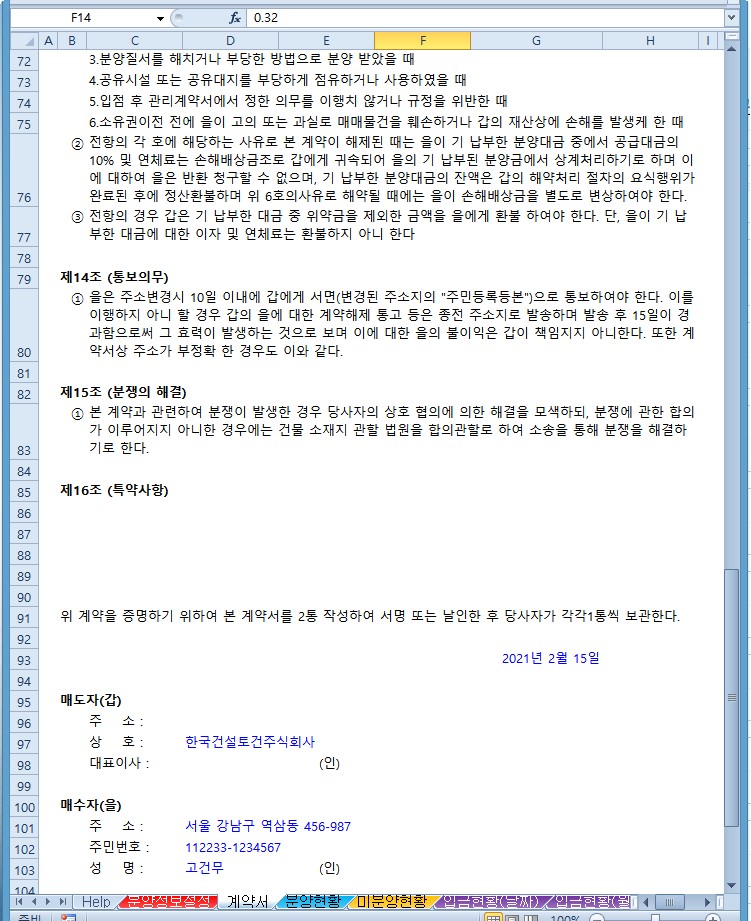
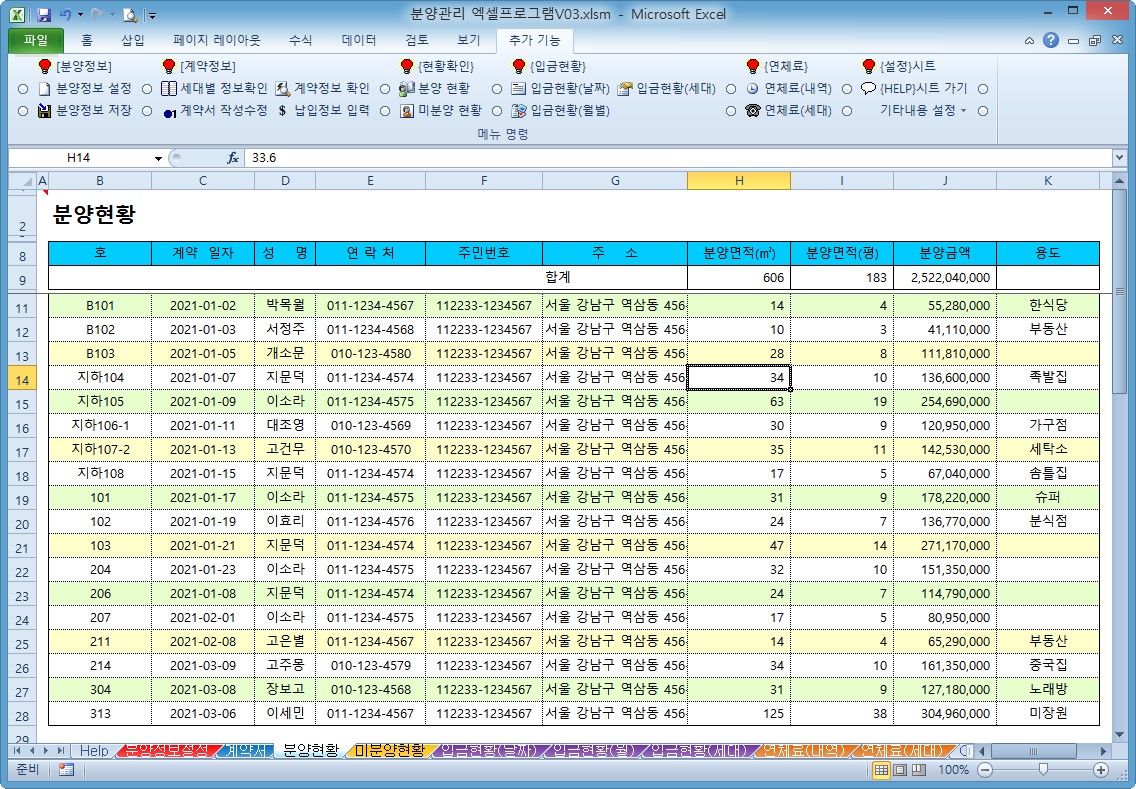

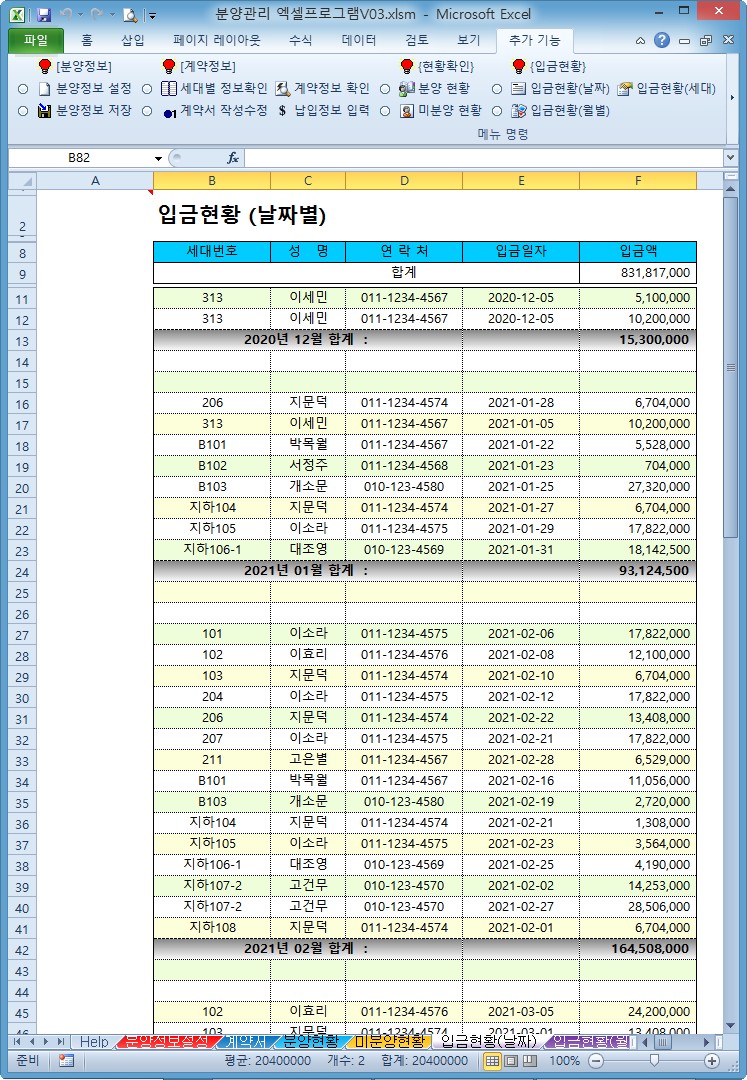
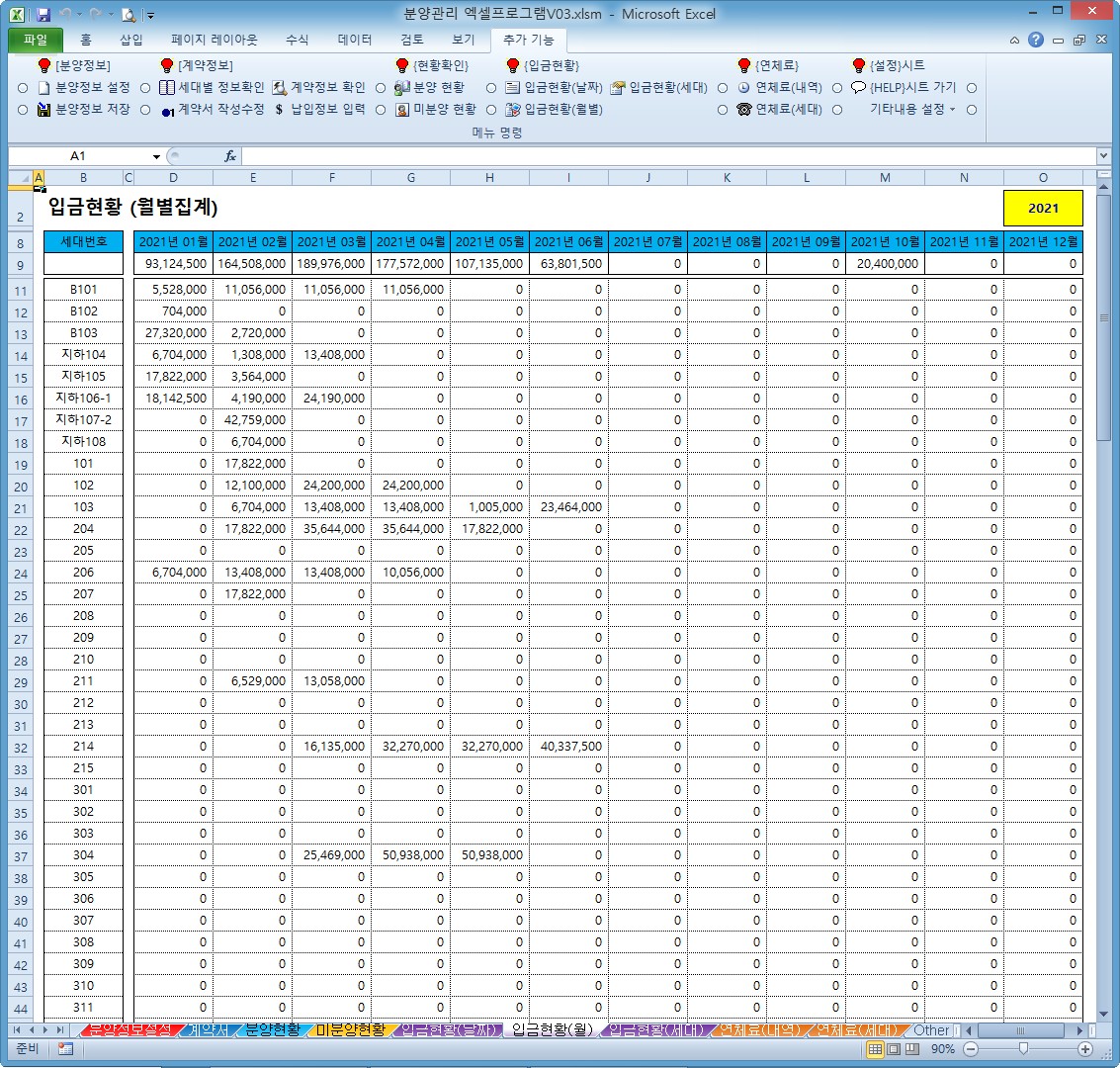
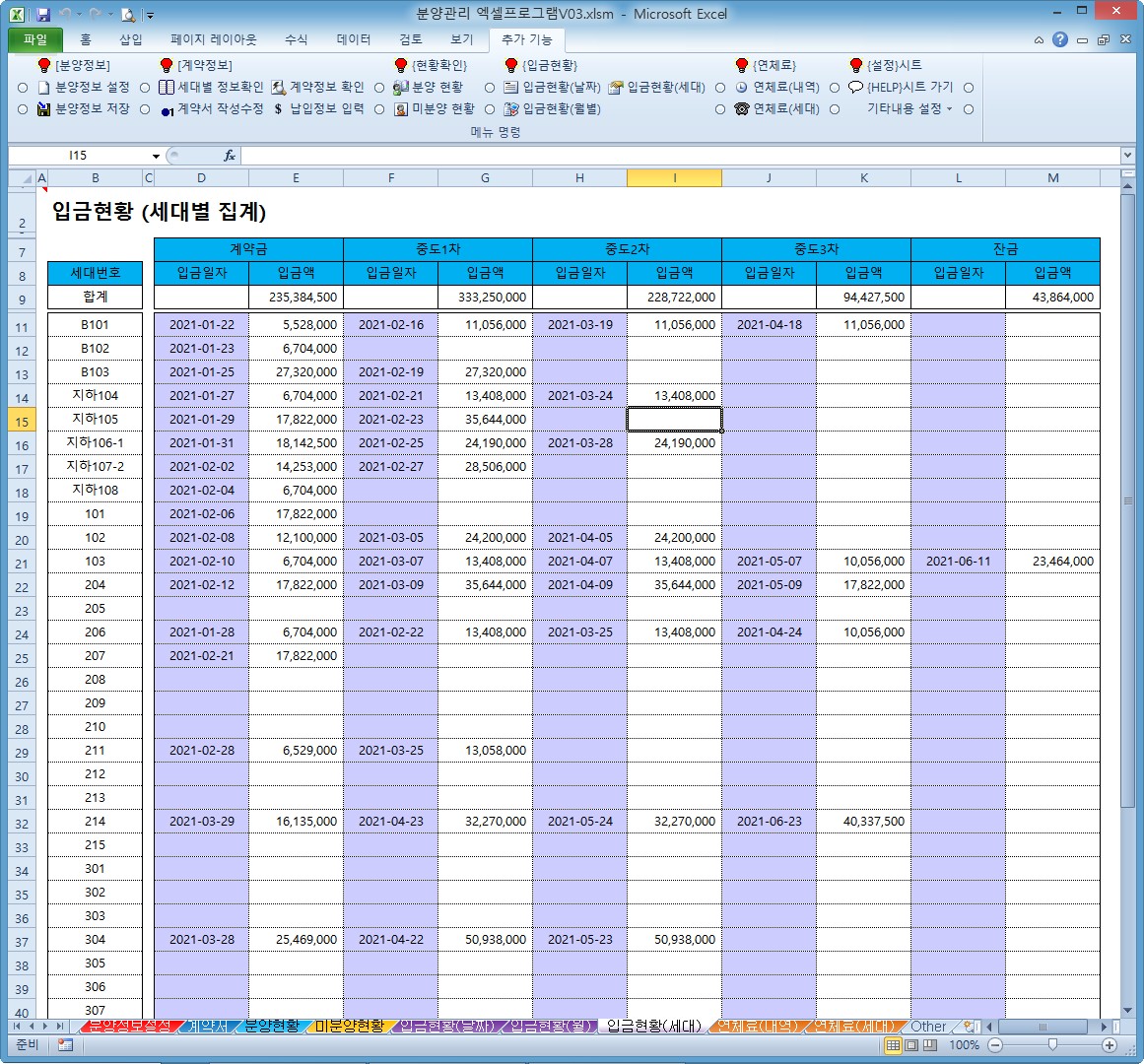
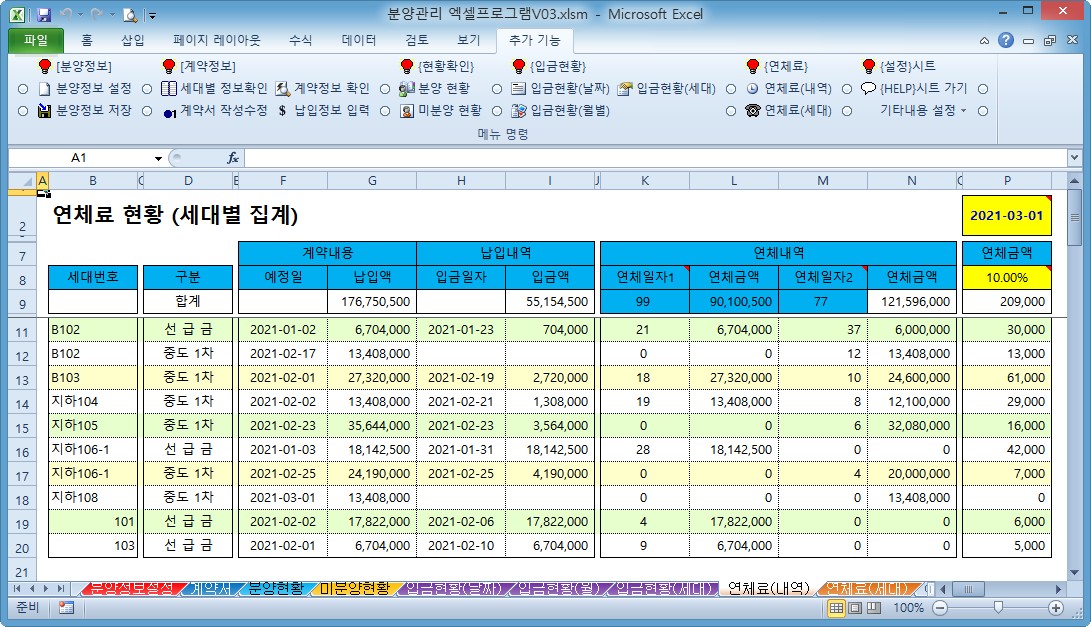
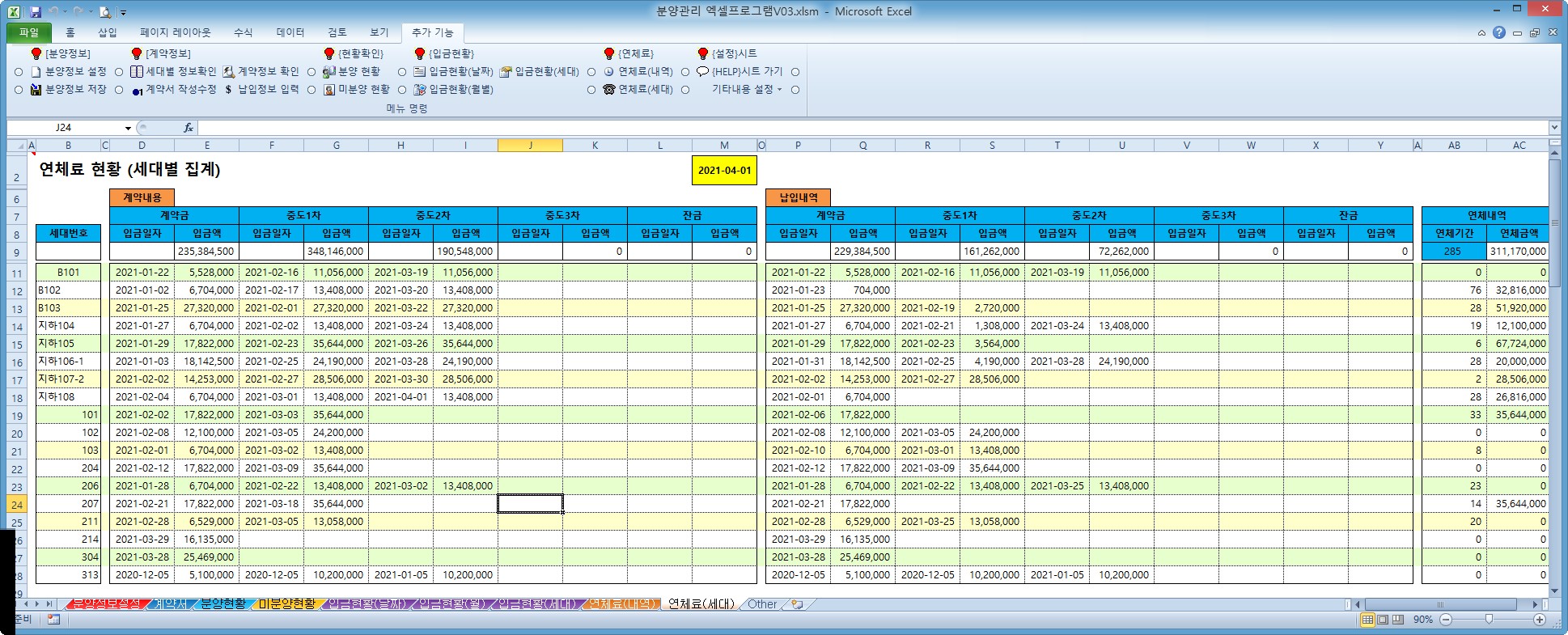
'사업을 위한 ★… > 【 부동산중개 】' 카테고리의 다른 글
| 부동산중개업무관리 엑셀프로그램V34 (0) | 2022.06.27 |
|---|---|
| 부동산중개업무관리 엑셀프로그램V33 (0) | 2021.01.18 |
| 부동산중개업무관리 엑셀프로그램V32 (0) | 2019.04.20 |
| 부동산중개업무관리 엑셀프로그램V31 (0) | 2017.10.03 |
| 부동산중개업무관리 V30 (0) | 2016.03.07 |







































